和遊湘南Digitalにお客様としてご来店してみたいという方にむけて、簡単な入場方法を解説します。今回はpictSQUARE(ピクスク)編をおとどけします。他:あつまれどうぶつの森編を予定
pictSQUAREの会場に入場するには?
ログイン方法は簡単で、一般参加(購入の為に会場に入場する人)は完全無料で使うことができます。ログインにはアカウントを作成する必要があり、アカウント作成には電話番号の承認が必要です。
pictSQUAREアカウントを作成(公式サイトへ)
イベント会場ログイン方法
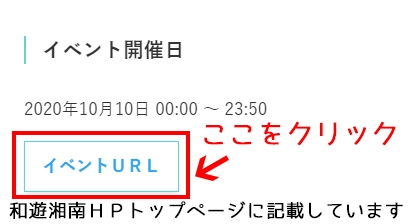
該当イベントページはピクスクのサイトトップからも検索できますが、直近開催の順にすべての開催イベント情報が表示されるので、和遊湘南トップページイベント参加情報から直接アクセスして頂く方が簡単です。
イベントページ
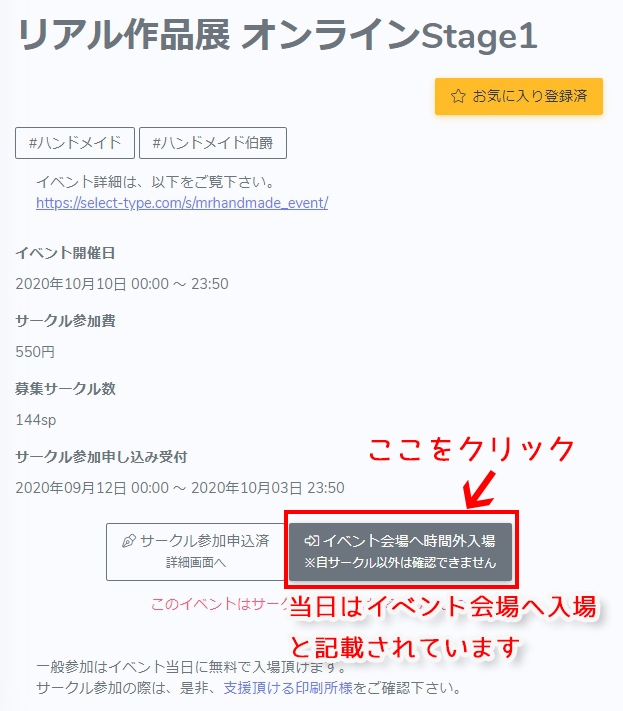
開催ページに移動したら、【イベント会場へ入場】をクリックしてサークルの配置されたページへ移動できます。
送付先住所確認
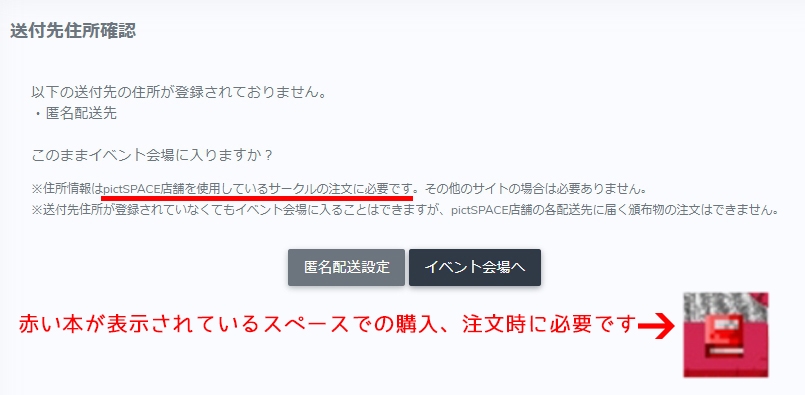
入場を押した後にこのような確認画面が表示されるかもしれません。これは入場後にサークル内で購入行動を行う際に必要な、商品の送付先住所についての確認です。ここでは1点注目すべき点があるので、ピクスク特有のルールについて少し解説します。
pictSQUARE(以下ピクスク)はpictSPACE(以下ピクスペ)を運営する会社が作っているサービスです。そのため、参加サークル側にはピクスペの利用が推奨されています。
ピクスクを使用するか否かはサークル側が決定でき、その他の外部サイト(minne,BOOTH等)を購入先サイトとしてサークル内に配置(URL指定)することもできます。
ピクスクを購入先に指定しているサークルは【赤い本】が表示され、その他の外部サイトを利用している場合は【紫の水晶】が表示される仕様になっています。
サークルサイドには細かな違いがありますが、購入サイド(一般参加者)にはあまり変化の無い部分です。
しいていうなら、ピクスペ利用サークル【赤い本表示】から購入する場合、表示ページからダイレクトに購入行動ができるのでその場で購入したというような疑似的臨場感があります。
アバター選択ページ

アバターはどのタイプを使用してもOKです。好きなものを選んでください。操作方法を確認しながら入場したい場合は別窓で表示しておくと便利です。

クリックすると選択したアバターが動きます。このアバターでよければ入場をクリックします。
アバターは何度でも変更可能なので、(名前は固定表示の項目です)好きな見た目などで気軽に選んでください。
ログインの為のアカウント作成には電話番号の承認が必須であるため、確認可能な番号を複数所有していれば複数アカウントの制作が可能ということになります。
現状アカウントの切り替え機能はありませんので、プロフィールで入力した内容が他の来場者にも表示されていることを承知しておいたほうが良いかもしれません。
プロフィール欄に入力できるURLは3項目で、好きに入力することができます。この項目は無記入でも問題ありません。
エリア選択
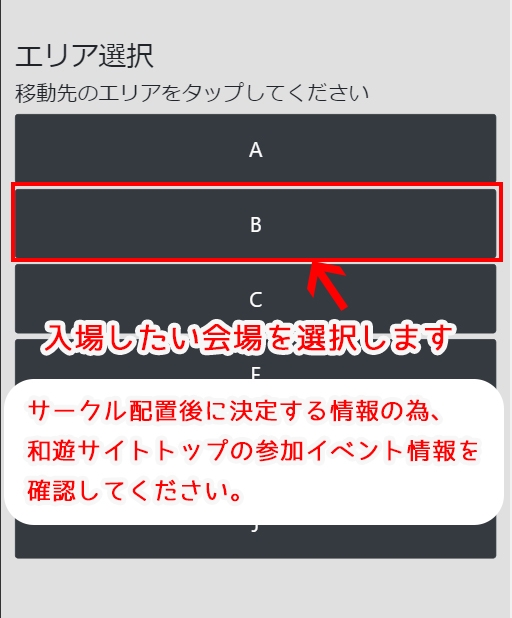
この先が会場表示ページです。実際の購入やチャットはこのページ内で行うことができます。
イベントのスペース数(最小は10sp~最大は数百まで)によっては入場する会場が上記のように24spごとにローマ字で割り振られ細分化されますので、スペースナンバーと合わせて事前に確認してください。(A~F等)

入場は無料で行えますので何度でも再入場できますし、別の会場に移動することも可能です。
また、予期せぬエラーで落ちてしまう【接続が切れる】場合もありますので、その場合は焦らず再度サークルのあった会場へログインしなおして下さい。
話していた途中でアバターが消え、次の瞬間にアバターがスペースに走って戻り「すみません、落ちてました」というやりとりをすることも数回ありました。ピクスク会場内はそういうものだと理解していますので、心配いりません。
落ちた時に戻りやすいようにイベントのURLをコピペしておくと便利です
会場ページへログイン

- 会場はこのサイズ表示で固定となっており、画面サイズは変更できません。
- 会場には入口、出口の識別があり、入口に対して真上の方向が出口です。
特に問題はありませんが、アバターのキャッシュが数分間残ります。(キャラクターのデータがイベント会場の画面上に残ること)数分で消えますので、会話途中などでない限り特に問題はありません。ピクスクは、入口出口からの退出を推奨しています。
エリアとサークルを確認
目当てのサークルを見つけたらアバターになって会いに行ってみましょう。ゲームのプレイヤーになった気分でアバターを操作してみて下さい。
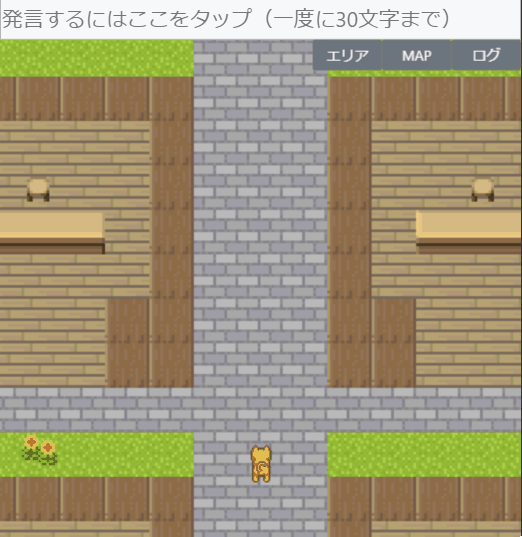
- パソコンからのログインの場合はテンキー入力(↑↓→←)
- スマホからのログインの場合はフリック入力の要領で進みます(スマホの絵文字が使えます)
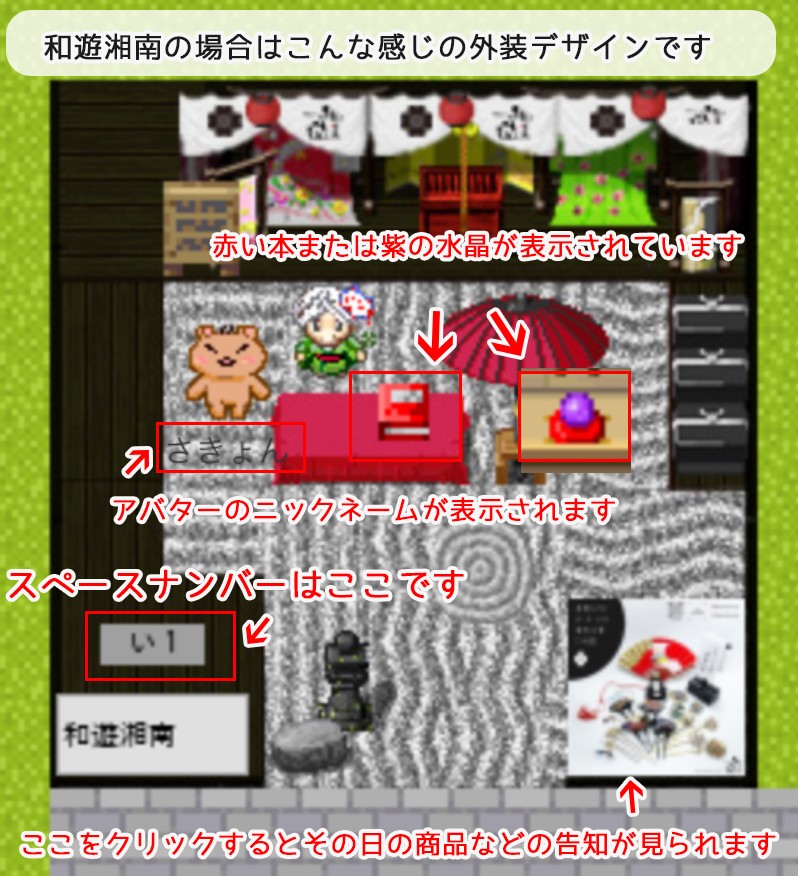
店舗の中とは、その名の通り部屋の中のことです。このスペースの中で発言すると、店舗内にいない人からは【…】と表示されているように見え、何を話しているかわからない状態になります。
また、店舗外での発言は店舗内にいる人に表示されず、こちらも中からは【…】と見えます。店舗内でローチのアバターと会話をしたい場合は、外装デザインの中に入ってチャット機能を使って下さい。
ポイント
中からも外からも【…】となるので、会話したい場合はお互いに同じスペースの中でチャットを利用すること
。噴水の前のスペースなど、どちらも店舗の外にいる場合は【…】とはならず、全体ログに表示させる形で会話することができます。この場合は同じように外にいる人(アバター)すべてに公開で会話していることになります。
出展者は店舗内にいることが多いので、チャットで会話したい場合は店舗内に入るという部分を気にしてみて下さい。
店舗の中に入ることで他の人からは見られず、店舗内の人とのみ会話することができます。

ピクスクのサークル内にはいくつかのチャットルールがあります。
店舗内でしゃべらないとお互いにテキストが読めないというほかに、【@】を先頭につけて固定表示にするという方法があります。
大抵の場合はアバター内が不在の時にこの表示にしているサークル主が多く、【@離席中】といった形で使用されています。しゃべりかけても反応がない時は掲示板に記入してみましょう。
【@】で発言した内容は店舗内であっても全体ログに公開されます このことを覚えておいた方がいいかもしれません。
まとめ
さて、いかがでしたでしょうか。
ピクスクのアカウント作成さえしてしまえば、以降どんなイベントにも無料で参加することが可能です。
自分なりにアバターをカスタムしてみたり、個性を発揮するのもいいかもしれません。
すべての方がオリジナルのアバターを制作して参加するわけではないので、気軽に選択してみて下さい。
チャットに関しても「ゆっくり操作でOKですよ」と言って下さる方がほとんどです。わからない事が多い場では心配になるかもしれませんが、焦らずゆっくりとお話を楽しめますように。
コアタイムとは、その時間にアバターの中に在籍して下さいというイベント主催が指定している時間の事です。
イベント詳細ページなどにコアタイムが記載してある場合は、その時間にアバター内に出展者が多く在籍していることが期待できます。
また、コアタイム指定がなくても出展者自身が当日の在籍時間を告知する場合もありますので、ツイッターやブログで確認してみて下さい。和遊湘南の場合はイベント告知ページに記載するようにしています。
その時間内はなるべくアバター内にいるようにしていますので、チャット機能で作品について、リメイク相談などお声がけください。


ローチのアバターは本人が操作しており、チャットでのお話が可能です。
タイピングはゆっくりですがおしゃべり好きなので色々聞いてみて下さい。Nukkuアバターは店番のみです。ローチをお呼びしますので、御用の方はお待ちください。
内容は実際の体験をもとに記入しました。記載内容に間違いがある場合はコメントに記載して頂けると助かります。
- ピクスクで使用できる無料のアバターデータは当サイトからDL配布予定です。(準備中)2020年 11月追記
- アバター配布ページを追加しました 2021年 1月追記
オンライン即売会サービスpictSQUAREにサークル参加する方法 全5回
- オンライン即売会サービスpictSQUAREにサークル参加する方法vol.1/pictSPACEの解説
- オンライン即売会サービスpictSQUAREにサークル参加する方法vol.2/pictSPACEアカウント作成
- オンライン即売会サービスpictSQUAREにサークル参加する方法vol.3/pictSPACEヘッダーの編集と店舗への頒布物の登録
- オンライン即売会サービスpictSQUAREにサークル参加する方法vol.4/pictSQUARE用アバター制作
- オンライン即売会サービスpictSQUAREにサークル参加する方法vol.5/pictSQUARE店舗カスタムとイベント参加申し込み
ピクスク番外編① プロフィール欄のリンクを使ってアバター用着せ替え素材を無料配布する方法
ピクスク番外編②和遊湘南Digitalへのご来店方法/pictSQUARE(ピクスク)へ
和遊湘南Digital/WSDG通信の記事 for あつ森
- 【あつ森】着物のマイデザインvol.1おしゃれな服の作り方/ノーマルとPROのかたがみについて
- 【あつ森】着物のマイデザインvol.2おしゃれな服の作り方/グラデーションパレットを作る
- 【あつ森】着物のマイデザインvol.3おしゃれな服の作り方/展開図とパレットを使って着物をデザインする
- 【あつ森】着物のマイデザインvol.4おしゃれな服の作り方/図解でわかる着物の格と決まりごと 執筆中
- 【あつ森】着物のマイデザインvol.5配布中一覧 執筆中

 Nukku
Nukku島に大きな絵を描きたい時や設計図が欲しい時に便利です。カラースライダーも表示されます。どうぶつの森以外のサービスにも使えるドット絵が作成できます。
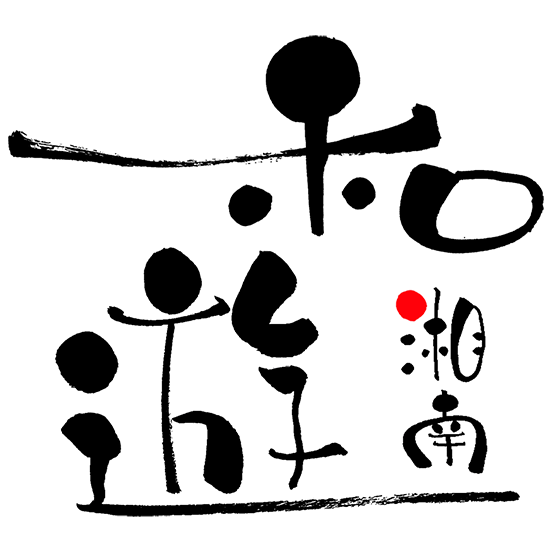
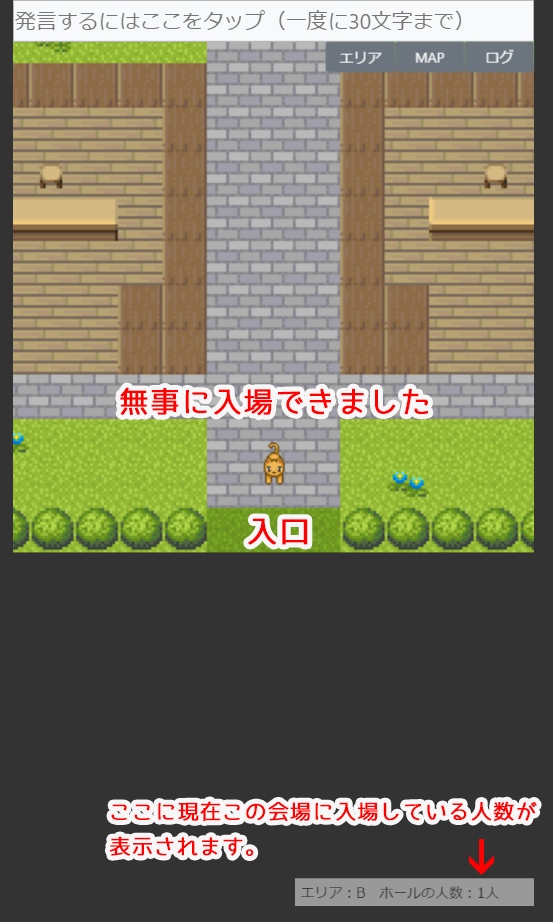
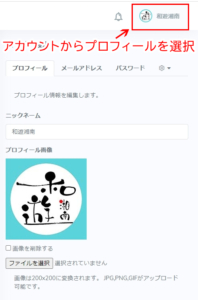
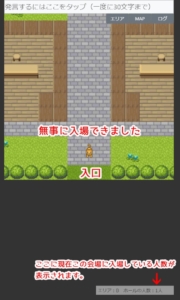



コメント